Essbase-Anwendungen für Upgrades vorbereiten
Mit dem LCM-Exportutility für Essbase 11g können Sie Oracle Essbase-Anwendungen (Metadaten und Daten) aus Release 11.2.12+ exportieren.
Hinweis:
Durch diesen Prozess werden die vorhandenen Nicht-Unicode-Quellanwendungen in Unicode (UTF-8) umgewandelt, bevor die Artefakte exportiert werden.So exportieren Sie Anwendungen aus Essbase Release 11.2.12+:
- Laden Sie das LCM-Exportutility für Essbase 11g herunter: Klicken Sie in der Essbase-Weboberfläche auf Konsole, blenden Sie Befehlszeilentools ein, und laden Sie das LCM-Exportutility für Essbase 11g (
EssbaseLCMUtility.zip) herunter.Hinweis:
Da das LCM-Exportutility für 11g aus der 21c-Zielinstanz (in Release 11.2.15 enthalten) heruntergeladen werden muss, müssen Sie sicherstellen, dass die Zielumgebung (11.2.15) bereit ist, bevor Sie das LCM-Exportutility für 11g herunterladen. - Entpacken Sie die Datei
EssbaseLCMUtility.zip, nachdem Sie sie an den gewünschten Speicherort kopiert haben.- Verwenden Sie ein Extraktionsprogramm für ZIP-Dateien, das lange Pfadnamen verarbeiten kann, z.B. 7-Zip.
-
Klicken Sie auf Ja, wenn angezeigt wird, dass bestimmte Dateien oder gemeinsame Komponenten bereits vorhanden sind, um die Dateien zu überschreiben.
- In ein Verzeichnis mit Namen ohne Leerzeichen entpacken
- Wenn Sie die Datei
EssbaseLCMUtility.zipentpacken, werden die folgenden Dateien und Ordner angezeigt:
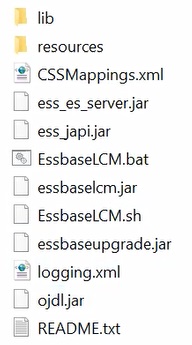
- Öffnen Sie den Ordner resources und dann den Ordner UpgradePS4to21cScripts.
- Öffnen Sie die Datei
input.properties, und aktualisieren Sie die folgenden Eigenschaften:PS4_EPM_ORACLE_HOME PS4_EPM_ORACLE_INSTANCE PS4_EPM_DOMAIN_HOME PS4_ESSBASE_HOST PS4_ESSBASEPORT PS4_ESSBASEADMINUSER PS4_ESSBASEADMINPWD EXPORT_PATH = <Any local directory to keep the exported content> ESSBASEHOST = http(s)://host:9010/Essbase (target host) ESSBASE_DEPLOYMENT_TYPE = ESSBASE_ONLY Update user credentials of target host (Workspace login credentials) ESSBASEADMINUSER ESSBASEADMINPWD
- Bevor Sie das Utility ausführen, müssen Sie die Umgebungsvariable
JAVA_HOMEfestlegen:- Windows-Beispiel:
set JAVA_HOME=<Local Drive>:\Oracle\Middleware_Home\JDK set PATH=%JAVA_HOME%\bin;%PATH%
- LINUX-Beispiel:
export JAVA_HOME=/Middleware_Home/JDK export PATH=$JAVA_HOME/bin:$PATH
- Windows-Beispiel:
-
Wechseln Sie in einer Eingabeaufforderung zu dem Verzeichnis, in das Sie die Datei
EssbaseLCMUtility.zipentpackt haben, und führen Sie dann den folgenden Befehl aus:ExportPS4EssbaseApps.bat.Jede Anwendung wird jetzt separat exportiert.
- Prüfen Sie in der Datei
EssbaseUpgradeStatus.xmlim extrahierten Ordner für das Essbase LCM-Utility den Status, wenn der Exportprozess abgeschlossen ist. Der Exportprozess ist erfolgreich, wenn im Tag<task status="SUCCESS" taskName="import">der Aufgabenstatus "Success" lautet. Fehlermeldungen, die nach dem Status "Success" erfasst sind, können ignoriert werden. So können beispielsweise die folgenden Fehler ignoriert werden:Error in getting source partition, please recreate it manually after the migration. Error received while retrieving implied share from outline.